YouTube - это одна из самых популярных платформ для просмотра и обмена видео. Многие пользователи создают плейлисты, чтобы группировать видео по определенным темам или настроению. Открыть плейлист на YouTube не составляет труда, и в этой статье мы расскажем вам, как сделать это максимально быстро и удобно.
Первым шагом является вход в ваш аккаунт YouTube. Если у вас еще нет аккаунта, создайте новый, следуя простым инструкциям на сайте. Когда вы войдете в свой аккаунт, вы увидите свою ленту с рекомендациями и панель навигации слева.
На этой панели вы найдете различные разделы, такие как "Главная", "Подписки", "Библиотека" и "История". Чтобы открыть плейлист, вам нужно нажать на раздел "Библиотека".
В разделе "Библиотека" вы увидите свою коллекцию плейлистов и другие параметры, связанные с вашим аккаунтом. Чтобы открыть плейлист, просто щелкните на нужный плейлист в списке. После этого вы перейдете на страницу плейлиста, где можно просматривать его содержимое и настраивать параметры.
Как открыть плейлист на YouTube
- Откройте веб-браузер и введите в адресной строке www.youtube.com.
- На главной странице YouTube найдите поле поиска в верхней части экрана и щелкните на нем.
- Введите ключевые слова или название плейлиста, который вы хотите найти, и нажмите клавишу Enter.
- На странице результатов поиска найдите вкладку "Плейлисты" в верхней части экрана и щелкните на ней.
- Вы увидите список плейлистов, соответствующих вашему запросу. Щелкните на заголовок плейлиста, чтобы открыть его.
После выполнения этих шагов вы будете перенаправлены на страницу выбранного плейлиста, где вы сможете просматривать его содержимое и воспроизводить видео.
Шаг 1: Вход в аккаунт YouTube
Первым делом необходимо войти в свой аккаунт на YouTube. Для этого:
| Шаг 1.1 | Откройте любой веб-браузер на вашем компьютере или мобильном устройстве |
| Шаг 1.2 | Перейдите на главную страницу YouTube, введя адрес "www.youtube.com" в адресной строке браузера и нажав клавишу Enter |
| Шаг 1.3 | Нажмите на кнопку "Войти" в правом верхнем углу страницы |
| Шаг 1.4 | Введите свою электронную почту или номер телефона, связанный с вашим аккаунтом YouTube, в поле "Эл. адрес или номер телефона" |
| Шаг 1.5 | Введите пароль от вашего аккаунта YouTube в поле "Пароль" и нажмите кнопку "Далее" |
| Шаг 1.6 | Вы успешно вошли в свой аккаунт YouTube и можете продолжить создание и управление плейлистами |
После входа в свой аккаунт YouTube вы сможете открыть плейлисты, добавлять новые видео и управлять содержимым плейлистов.
Шаг 2: Поиск нужного плейлиста
Чтобы быстро открыть плейлист на YouTube, необходимо найти нужный плейлист среди множества видео, которые представлены на платформе. Для этого воспользуйтесь следующими инструкциями:
1. Зайдите на официальный сайт YouTube
Откройте браузер и введите в строку поиска "YouTube". Выберите официальный сайт и перейдите на него.
2. Введите ключевые слова для поиска плейлиста
На главной странице YouTube, в верхней части экрана, вы увидите строку поиска. Введите ключевые слова, связанные с темой или названием плейлиста, который вы ищете. Например, если вы ищете плейлист с уроками английского языка, введите "уроки английского языка".
3. Нажмите кнопку "Поиск"
После того, как вы ввели ключевые слова, нажмите на кнопку "Поиск" или нажмите клавишу Enter на клавиатуре. Система YouTube выведет результаты, соответствующие вашему запросу.
4. Фильтруйте результаты поиска
Чтобы найти именно плейлисты, кликните на фильтр "Плейлисты" в верхней панели с результатами поиска. Это позволит сузить результаты и отобразить только плейлисты, связанные с вашим запросом.
5. Выберите нужный плейлист
Прокрутите страницу, чтобы просмотреть результаты поиска. Когда вы найдете нужный плейлист, кликните на его заголовок или изображение, чтобы открыть его.
Теперь, после выполнения всех этих шагов, вы можете наслаждаться просмотром выбранного плейлиста на YouTube и получать удовольствие от его содержимого.
Шаг 3: Открытие плейлиста
После того как вы нашли нужный вам плейлист на YouTube, открыть его очень просто. Следуйте этим шагам:
- Выберите плейлист, который вы хотите открыть, нажав на его название или обложку.
- Откроется страница с выбранным плейлистом.
- На странице плейлиста вы увидите список всех видео, входящих в этот плейлист.
- Вы можете прокручивать список видео вверх и вниз, чтобы просмотреть все видео.
- Для просмотра конкретного видео из плейлиста, нажмите на его название или обложку.
Теперь вы знаете, как открыть плейлист на YouTube. Продолжайте наслаждаться просмотром видео!
Шаг 4: Использование фильтров

Чтобы быстро найти нужный плейлист на YouTube, можно воспользоваться фильтрами поиска. Это очень удобная функция, которая позволяет сузить круг поиска и получить более точные результаты.
Для использования фильтров на YouTube откройте страницу с плейлистами, которую вы желаете отфильтровать. Затем в правом верхнем углу нажмите на кнопку "Фильтры".
В появившемся меню фильтров у вас будет возможность выбрать различные параметры для поиска. Например, вы можете отфильтровать плейлисты по длительности, дате загрузки или популярности. Выберите нужные фильтры и нажмите кнопку "Применить" для применения настроек.
После применения фильтров вы увидите, что список плейлистов обновится и отобразит только те, которые соответствуют выбранным параметрам. Теперь вы можете быстро и удобно найти именно то, что вам нужно на YouTube.
Шаг 5: Автоматическое воспроизведение плейлиста

Чтобы автоматически воспроизвести плейлист на YouTube, выполните следующие действия:
- Откройте плейлист, который вы хотите автоматически воспроизвести.
- Нажмите на кнопку "Воспроизвести все" под заголовком плейлиста.
После того, как вы нажмете на кнопку "Воспроизвести все", плейлист автоматически начнет проигрываться. Каждое видео в плейлисте будет автоматически воспроизводиться после завершения предыдущего.
Шаг 6: Добавление плейлиста в избранное
Чтобы быстро открывать плейлист на YouTube, вы можете добавить его в свои избранные. Это удобно, если плейлист использовать будете регулярно или собираетесь поделиться им с другими.
Чтобы добавить плейлист в избранное, выполните следующие действия:
- Откройте плейлист, который вы хотите добавить в избранное.
- Под плейлистом найдите кнопку "Сохранить" с изображением звезды.
- Нажмите на кнопку "Сохранить".
- В появившемся окне выберите "Избранное".
- Плейлист теперь будет доступен в списке избранных плейлистов на вашем канале.
Теперь вы сможете легко найти и открыть плейлист в разделе избранных на своём канале YouTube.
Шаг 7: Добавление видео в плейлист
После создания плейлиста, вы можете добавить в него видео. Для этого выполните следующие действия:
1. Откройте страницу видео, которое хотите добавить в плейлист.
2. Ниже видео найдите кнопку "Добавить в" и нажмите на неё.
3. В появившемся списке найдите название созданного вами плейлиста и выберите его.
4. Видео будет автоматически добавлено в выбранный плейлист.
5. Повторите эти действия для добавления других видео в плейлист, если это необходимо.
Теперь ваш плейлист содержит все выбранные вами видео и готов к просмотру!